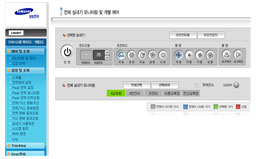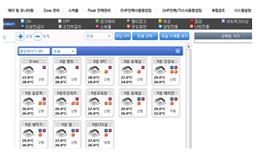JAVA 다운로드 및 설치 방법을 알려주세요.
- 날짜 2020-12-24
- 조회수 10,999
조치 안내
제품 구분 방법
■ DMS1 SUN JAVA 설치
자바 업데이트를 진행 한 후 DMS 접속이 되지 않는 경우가 많습니다. DMS1은 Internet Explorer 10 이하 및 SUN JAVA 8과 7 두개의 버전을 설치한 후 설정을 통하여 사용이 가능합니다.
(팝업창에 따른 JAVA 설치시, JAVA 8버전 기본 설치됨)
[JAVA 7.0 다운로드 방법]
1. 인터넷 검색창에서 "자바 다운로드"를 검색하세요.
2. 자바 다운로드 연결후 무료 자바 다운로드를 선택하세요.
3. 모든 자바 다운로드를 선택하세요.
4. java7 을 어디서 구할 수 있습니까? 를 선택하세요.
5. java7 다운로드를 선택하세요.
6. windows 오프라인을 선택하세요.
■ DMS2 microsoft silverlight 설치
DMS IP를 입력하여 접속 하시면 자동으로 "Microsoft silverlight"를 설치할 수 있도록 화면이 나옵니다.
"Microsoft silverlight 설치"를 클릭하여 설치 진행 해 주십시오.
[DMS2 접속 화면 예시]

※ 이 사이트는 IE 7.0 에 최적화 되어 있습니다.
※ 본 시스템은 접속이 허가된 분만 사용할 수 있습니다.
※ 불법 사용시에은 법적 제재를 받을 수 있습니다.
※ 본 시스템이 제공하는 서비스의 자동 업데이트를 위해 본 시스템 관련 프로그램이 수정/변경될 수 있으며, 별도의 이의 제기가 없는 경우 자동 업데이트에 동의하는 것으로 간주됩니다.